最近多くのコンピュータにOffice 2013をインストールしていますが、途中でかなりの問題が発生しました。
インストール中に特定のパーセンテージでぶら下がったダウンロードを遅らせるために、「問題が発生しました」や「何かが間違っていた」などの迷惑なメッセージから、 Windows 8またはWindows 7にOffice 2013をインストールしようとしていて、問題が発生している場合は、可能な限り多くのソリューションを提供していきます。
Windows VistaまたはWindows XPにOffice 2013をインストールすることはできませんが、それはちょうど参考になりますありえない。
これは有効なWin32アプリケーションではありません。
または
申し訳ありませんが、現代のWindowsオペレーティングシステムを搭載していないため、Office製品をインストールできませんでした。プロシージャエントリポイントK32GetProcessImageFileNameWをダイナミックリンクライブラリKERNERL32に配置できませんでした。この製品をインストールするには、Microsoft Windows 7(またはそれ以降)が必要です。
または
.dll
次に、Windows 7およびWindows 8にOffice 2013をインストールする際に発生する可能性のある問題について説明します。
最初のインストールがストールし、最初のインストールが2回目のインストールを開始した場合、このエラーが発生する可能性があります。インストールが完了する前に何らかの理由でコンピュータを再起動しても、このエラーが発生することがあります。この場合、コントロールパネルの[Microsoft Office 2013]または[Microsoft Office 365]をクリックし、[変更]をクリックしてください。
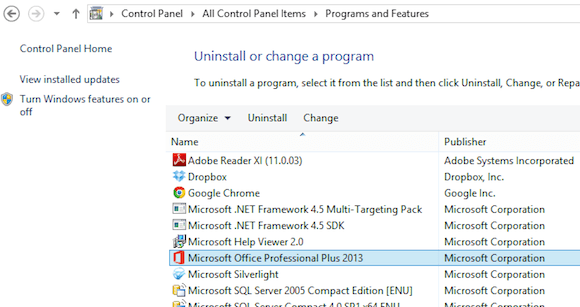 p>
p>
インストールされているOfficeのバージョンによっては、[修復]または[オンライン修復]というオプションが表示されます。
何らかの理由でこれが失敗した場合、またはOffice 365を使用している場合は、コントロールパネルにOffice 2013が表示されない場合は、Microsoft Fix itからOffice 2013アンインストールツールをダウンロードできます。しかし、まず、プログラムのインストールとアンインストールTorubleshooterを実行する必要があります。ここから実行することができます:
http://support.microsoft.com/mats/Program_Install_and_Uninstall
壊れたレジストリキーやブロックされたインストールを含む壊れたインストールやアンインストールに関する問題を修復します。このプログラムを実行すると、Office 2013のすべての残党をアンインストールするためのFix itを実行できます。
http://support.microsoft.com/kb/2739501
また、その2つの方法のどちらも機能しない場合は、Office 2013を手動で削除する手順があります。それはかなりのステップですが、うまくいけばその段階に進む必要はありません。上記の2つのツールを実行したら、もう一度Office 2013をインストールしなおしてください。うまくいけばうまくいきます。
Office 2013のセットアップが異なる割合で停止する
私が多く遭遇した次の問題は、セットアップがさまざまな時点でぶら下がっていることでした。まず、コンピュータを再起動するだけです。 Windowsの起動時に、インストールが続行されるか、インストールを再起動すると動作することがあります。
80%と90%の間で停止する
設定が80〜90%で終了する場合は、おそらく印刷スプーラサービスに関連している可能性があります。これを修正するには、印刷スプーラサービスを停止し、インストールを完了してから、インストールが完了した後に再起動する必要があります。 Windows 7では、[スタート]、[ファイル名を指定して実行]に移動し、services.mscと入力します。 Windows 8では、Charmsバーを開き、検索ボックスにservices.mscと入力します。
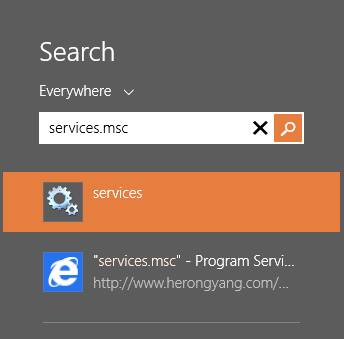
サービスコンソールで、それをクリックして停止を選択してください。
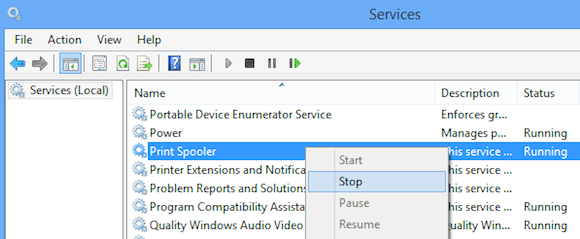
今度はOffice 2013をもう一度インストールしてください。立ち往生しない場合は、インストール後にServices.mscに戻り、Print Spoolerを右クリックして[開始]をクリックします。この理由は、HPプリンタがOfficeのインストールと競合するためです。
94%で停止する
インストールが94%で停止した場合は、コンピュータを再起動してその修正があるかどうかを確認するだけですそれはあなたのためです。そして、はい、それは94%です!理由は考えられませんが、強制的に再起動する必要があります。
インストールが上記以外のパーセンテージで停止する場合は、上記の手順を試してみてください。
IntegratedOffice.exe
Office 2013のインストール中に表示される別のエラーメッセージは次のとおりです。
C:\ Program Files \ Microsoft Office 15 \ clientX64 \ integratedOffice.exe 'にコピーします。丁寧に名前を入力してから、もう一度やり直してください。
Microsoft Fix itソリューションをダウンロードして、レジストリ内のいくつかのキーを削除することができます。
http://support.microsoft.com/kb/2809219/en-us
これを手動で行う必要がある場合は、
HKEY_LOCAL_MACHINE \ Software \ Microsoft \ Office \ 15.0 - HKEY_CURRENT_USER \ Software \ Microsoft \ Office \ 15.0
次の2つのキーを削除します。削除する前にキーを最初にエクスポートします(ファイル - エクスポート)。
署名エラーを確認できません
Office 2013またはOfficeをダウンロードしなければならない場合
"申し訳ありませんが、Office製品のインストールに必要なファイルの署名を確認することはできません。"
ここには、エラーメッセージとは何の関係もないような奇妙な解決策がいくつかあります。まず、ワイヤレス接続の代わりに有線接続を試みます。
次に、Internet Explorerから一時インターネットファイルを消去しようとすることができます。すぐにそれを行うには、Microsoftから解決策 をダウンロードしてください。これにより、一時的なインターネットファイルが消去されます。
最後に、ダウンロードしたインストールファイルの名前を実際に変更しようとすることができます。たとえば、ファイル名に[1]のような角括弧で囲まれた数字がある場合は、それを削除してからインストールをやり直してください。
今すぐ "エラー
Office 2013がMicrosoftアカウントにリンクされているので、インストール中にこのエラーが発生する可能性があります。あなたが試すことができるいくつかのことがあります。まず、http://account.live.com にアクセスして、ログインしていないことを確認してください。そうしている場合は、ログアウトしてください。その後、Officeを再度インストールしてみてください。
それでも解決しない場合は、Cookieとインターネット履歴をクリアしてみてください。これを行うには、[ツール]、[インターネットオプション]、[全般]タブをクリックし、 お気に入り履歴を保存]のチェックをはずしてください。
>Cookieとウェブサイトのデータ、履歴、インターネット一時ファイルを確認してください。 >
ブラウザを再起動し、インストールをもう一度行ってください。最後に、Internet ExplorerでInPrivate Browsingセッションを開き、そのセッション内からインストールプログラムを実行しようと試みることができます。歯車のアイコンをクリックして[安全]をクリックし、[InPrivate Browsing(安全なブラウジング)]をクリックします。
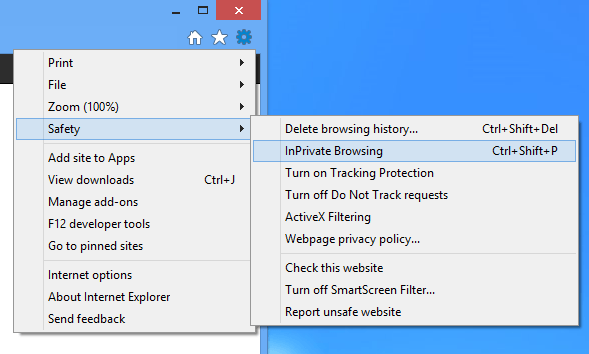 h2>タスクスケジューラのリセット
h2>タスクスケジューラのリセット
Office 2013のインストール中に、いくつかのタスクがタスクスケジューラに追加されます。ここで何か問題が発生すると、Office 2013のインストールが妨げられる可能性があります。コマンドプロンプトを管理者として開き、net start scheduleと入力して、タスクスケジューラをリセットできます。タスクスケジューラが実行されていることを確認します。
その後、Windows 7のタスクスケジューラを起動し、ボックスにタスクスケジューラを入力して開きます。 Windows 8では、検索チャームを開き、タスクをスケジュールします。
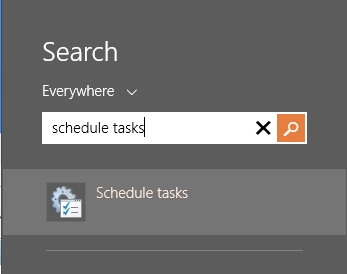
これにより、タスクスケジューラとしょうかん。展開して[Microsoft]、[オフィス]の順にクリックします。 「Office」で始まるタスクはすべて削除してください。私の場合、3つのタスクがありました。
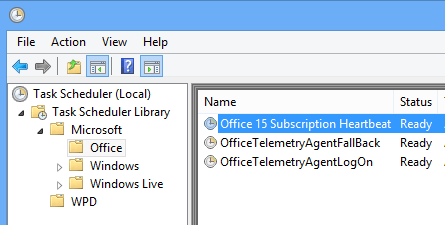
その他のOffice 2013インストールのトラブルシューティングのヒント
Office 2013またはOffice 365のインストール時に実行される問題はありますが、これまでに何もできなかった場合に備えて、その他のトラブルシューティング手順があります。
1。特にインストールをダウンロードする必要がある場合は、アンチウィルスプログラムを無効にしてください。インストールがストールなどを続けると、ウイルス対策プログラムやファイアウォールプログラムが原因である可能性があります。
2。 Internet Explorerの設定をリセットします。
IE 10をリセットする - http://windows.microsoft.com/en-us/internet-explorer/reset-ie-settings#ie=ie-10
IE 9をリセットする - IE 8 - http://windows.microsoft.com/en-us/internet-explorer/change-ie-settings#ie=ie-8 のリセット
3。システムファイルチェッカーを実行して、保護されているすべてのシステムファイルを確認し、それらが正しいバージョンであることを確認します。コマンドプロンプトを開き、sfc / scannowと入力します。
4。現在のプロファイルに問題がある場合、Office 2013のインストール時に問題が発生する可能性があります。
5。無線接続の代わりに有線接続を試してください。
それはそれです!うまくいけば、上記の解決策の1つでは、Office 2013のインストールの問題を修正しました。そうでない場合は、ここにコメントを投稿してください。お手伝いをします。お楽しみください!